Примерно неделю назад Apple впервые в истории начала выпускать бета-версии прошивок для AirPods. Первыми стали AirPods Pro.
Я рискнул и поставил её сам, надеясь поделиться первыми впечатлениями от новых функций. В итоге оказалось, что «делиться» пока особо нечем.
Но после такого долгого процесса установки отступать было нельзя. Поэтому далее расскажу, как устанавливаются бета-прошивки AirPods Pro, что для них требуется, и какие риски придётся принять тем, кто на это пойдёт.
Предупреждение
Не надо повторять это со своими AirPods.
Повторяю: не устанавливайте бета-версии прошивок на наушники Apple. Вы не сможете оперативно откатить прошивку на стабильную, публичную версию. Это возможно только в том случае, если вы выйдете из программы тестирования сразу после выхода новой официальной прошивки для наушников, что случается в лучшем случае пару раз в год.
Если вы захотите откатиться, вам надо будет дождаться публичного релиза новой прошивки AirPods. Иного варианта не предусмотрено.
Установив бета-прошивку на AirPods, вы расписывайтесь в том, что…
► понимаете, что это нестабильная версия ПО
► Apple не даёт никаких гарантий качества
► наушники могут начать глючить или сломаться
► при любой поломке вам будет отказано в гарантии
► главное: вы готовы неограниченно долго пользоваться именно бета-прошивкой
Apple снимает с себя всю ответственность, о чем предупреждает в ходе процесса несколько раз. Это не iPhone, где можно легко скачать файл прошивки и откатиться назад. Такого механизма для AirPods не существует.
Вы либо тестируете бета-прошивку наушников на свой страх и риск, либо вообще к ней не прикасаетесь.
Что требуется для установки бета-прошивки для AirPods
Подготовьтесь как следует. Вам нужно будет много времени. От начала до установленной прошивки может понадобится до 24 часов, в некоторых случаях – до 48 часов. Из этого примерно 40 минут вы потратите на активную часть, а остальное решат за вас алгоритмы Apple.
Для установки бета-прошивки AirPods Pro, помимо полностью заряженных наушников, понадобятся:
▪ аккаунт зарегистрированного разработчика Apple
▪ macOS 11 или macOS 12 с последними обновлениями
▪ Xcode 13 beta с сайта для разработчиков Apple (12 ГБ)
▪ iPhone с установленной iOS 15
▪ кабель Lightning – для подключения к MacBook
Если у вас нет аккаунта разработчика Apple, то продолжать не стоит однозначно.
Не забудьте установить скачанный Xcode 13 beta. Для этого разархивируйте загруженный файл, дважды кликнув на него, а затем перетащите иконку программы Xcode 13 beta в папку Программы на macOS. Загрузка даже на самом быстром интернете может занять около 30 минут из-за невысокой скорости серверов Apple, не имеющих CDN в России под эти задачи, а распаковка архива после этого – до часа.
Инструкция: как установить бета-версию прошивки AirPods
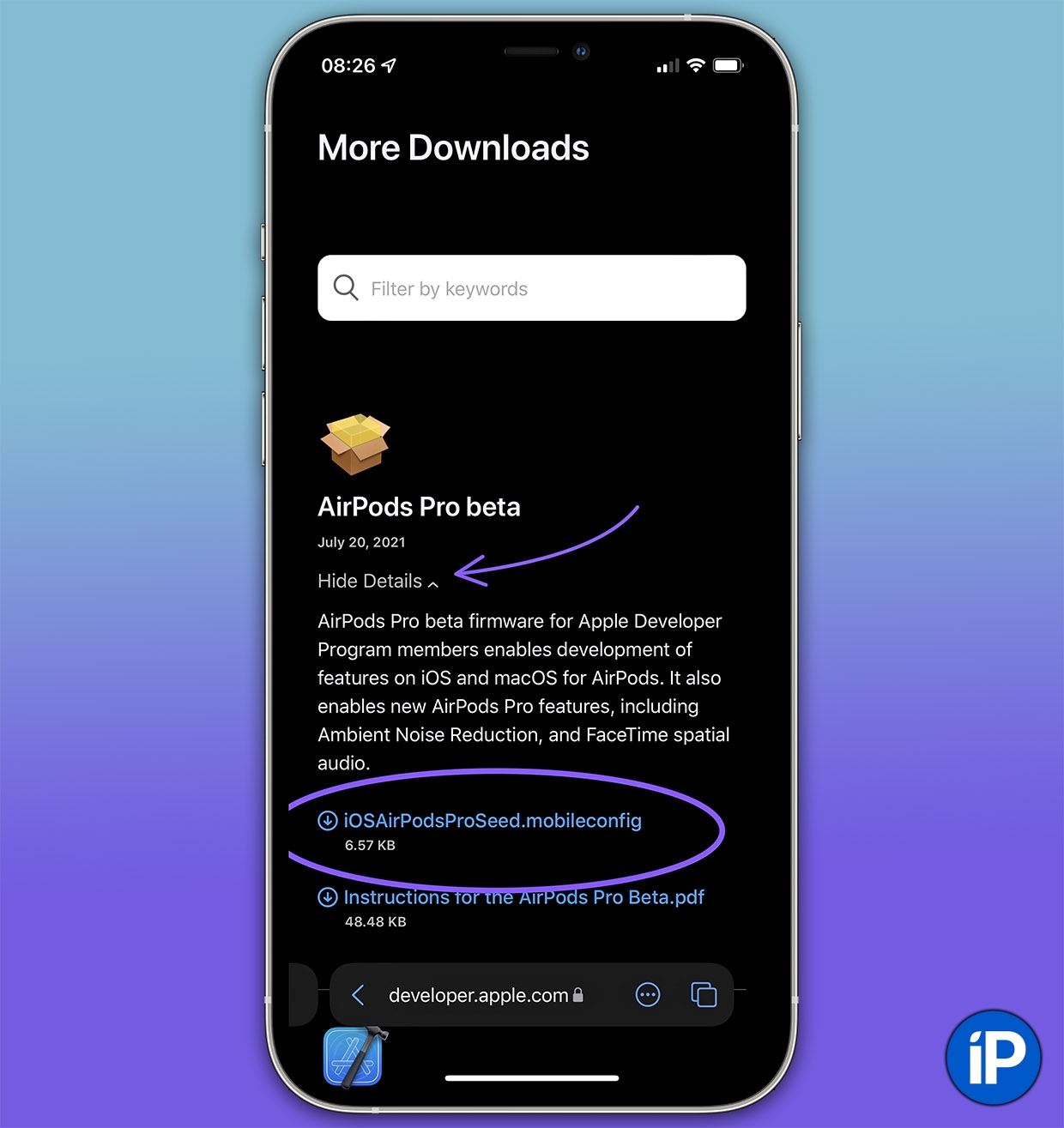
1. На iPhone с установленной iOS 15 из браузера Safari откройте раздел Downloads на сайте для разработчиков Apple, затем – подраздел More.
2. Найдите строку AirPods Beta и выберите More Details.
В выпавшем меню тапните на файл iOSAirPodsProSeed.mobileconfig.
3. Согласитесь на загрузку конфигурационного профиля.
4. Откройте Настройки на iPhone. Вверху должен появиться пункт Профиль установлен. Нажмите на него.
Если пункта нет, пройдите далее в раздел Основные —> VPN и управление устройством.
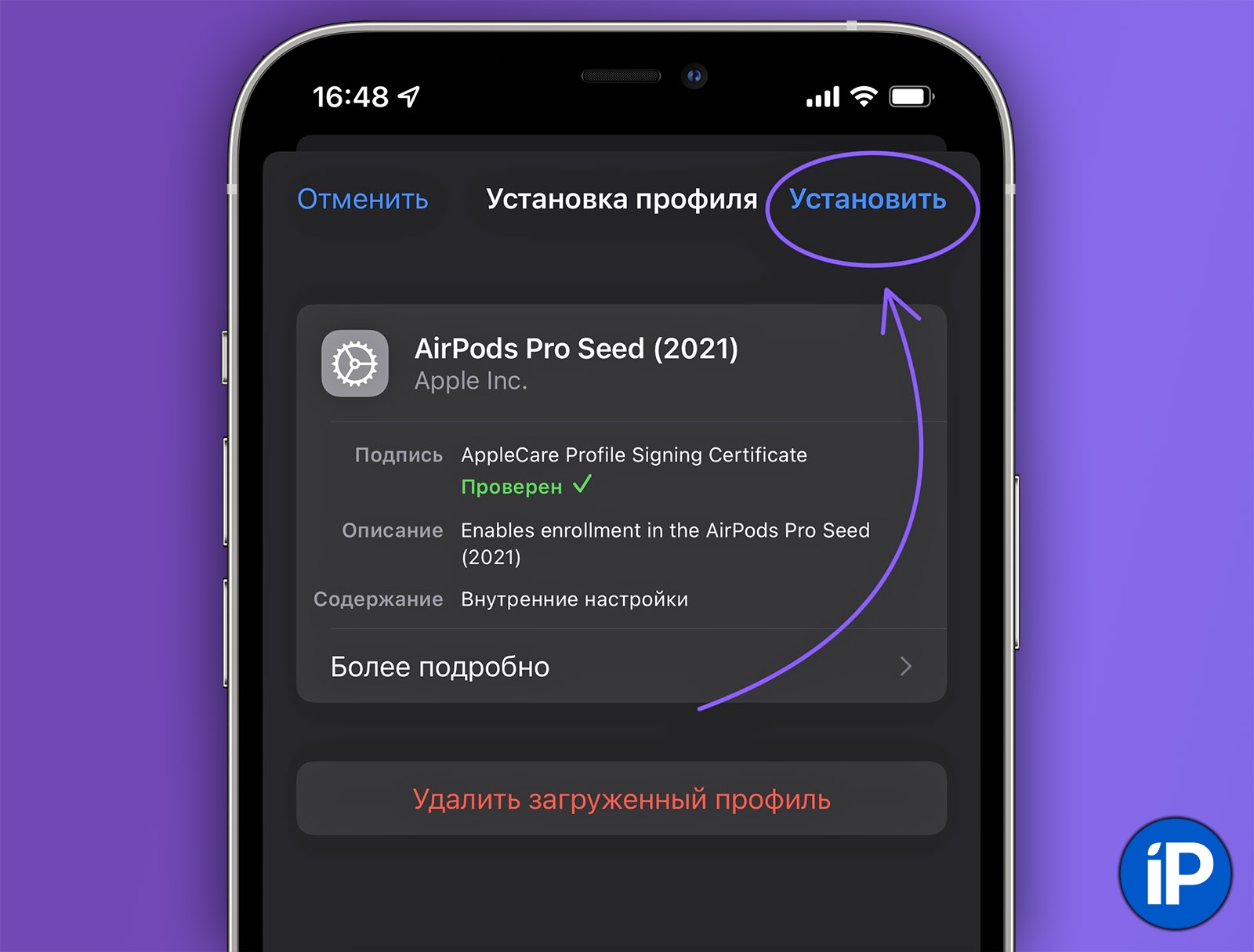
5. В меню профиля AirPods Pro Seed (2021) тапните на Установить и из предложенных устройств выберите iPhone.
6. Подключите AirPods Pro к вашему iPhone. Можно вставить их в уши, можно положить рядом с кейсом. Главное, чтобы они действительно оставались подключенными. Пока не убирайте их в кейс.
7. Через кабель Lightning подключите iPhone к Mac с установленным Xcode 13 beta. Если macOS и iPhone запросят разрешение на соединение, подтвердите его: на iPhone понадобится ввести пароль блокировки, а в Mac – открыть вкладку подключенного iPhone, которая находится в боковом меню Finder.
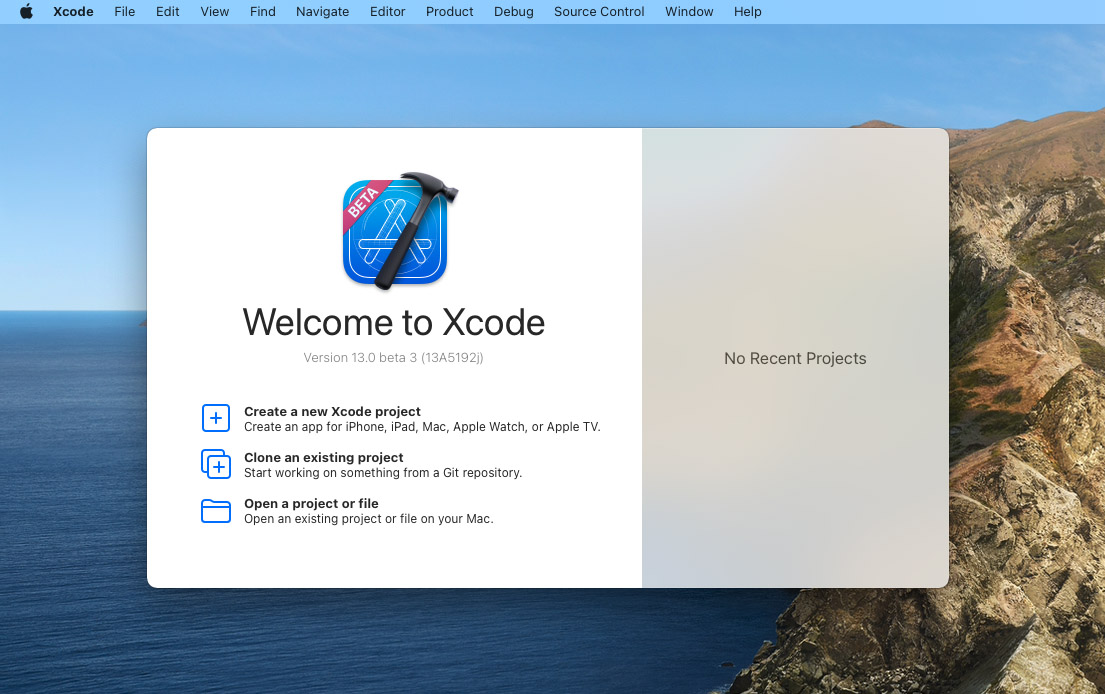
Xcode 13 beta открыт, больше ничего в нём делать не надо. Он сам разберется.
8. Откройте Xcode 13 beta. В программе ничего больше нажимать не требуется. Просто дайте ей поработать минут пять.
Можете в это время пользоваться Mac для других задач, не закрывая Xcode и не отключая iPhone от компьютера.

Скрытый раздел Developer в Настройках, который активировался на iPhone через Xcode.
9. Через 5 минут на iPhone откройте Настройки. В конце списка стандартных разделов должно появиться новое меню Developer.
Это изначально скрытый раздел, предназначенный для разработчиков. Кроме нижеописанного, не рекомендую что-либо в нем трогать ради интереса.
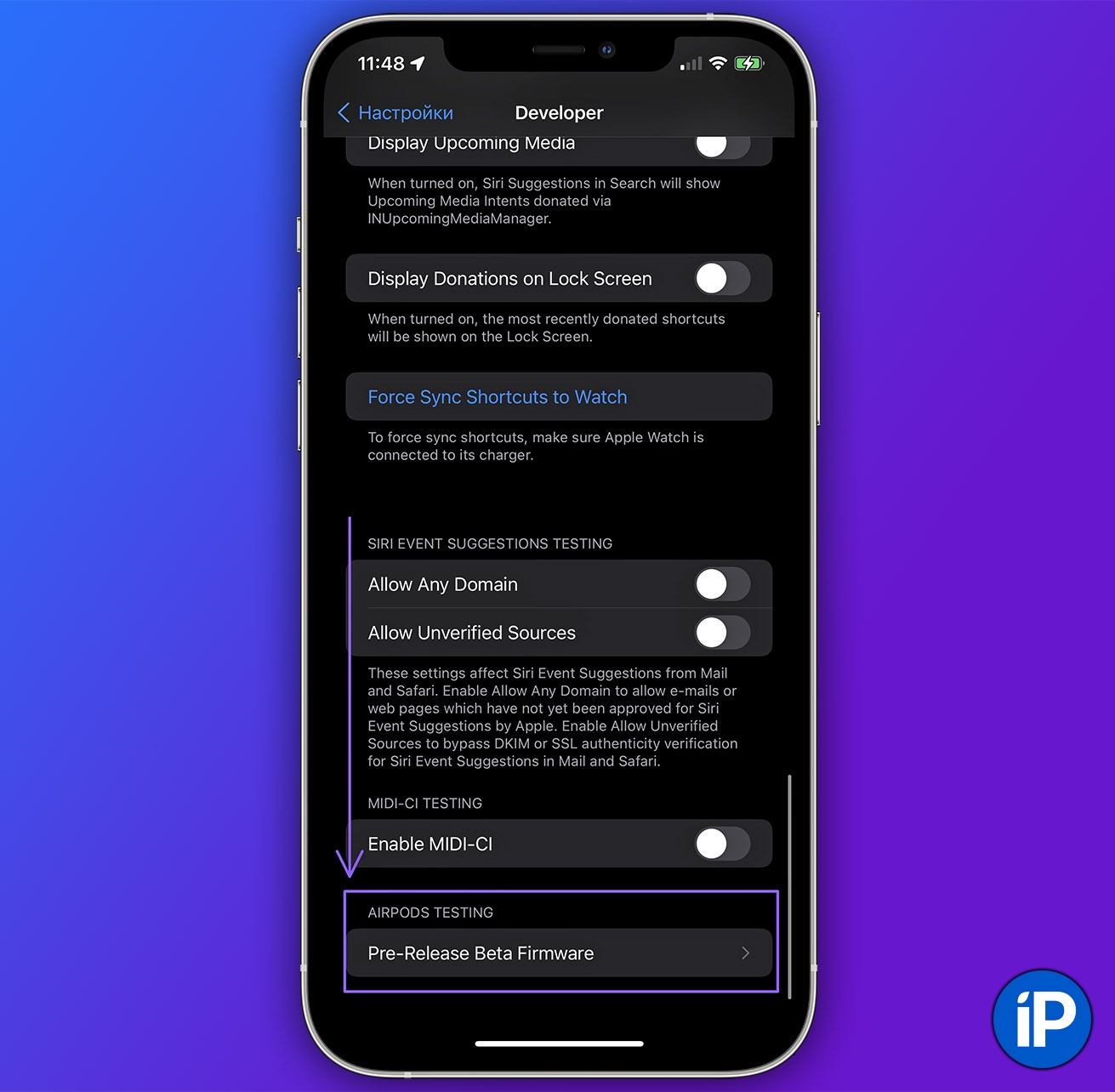
10. Перейдите в раздел Developer, пролистайте его в самый низ и тапните на пункт Pre-Release Beta Firmware.
Если раздела Developer на вашем iPhone нет, попробуйте еще раз отключить-подключить айфон к Mac и подождать 5 минут, не закрывая Xcode. Такое иногда бывает.
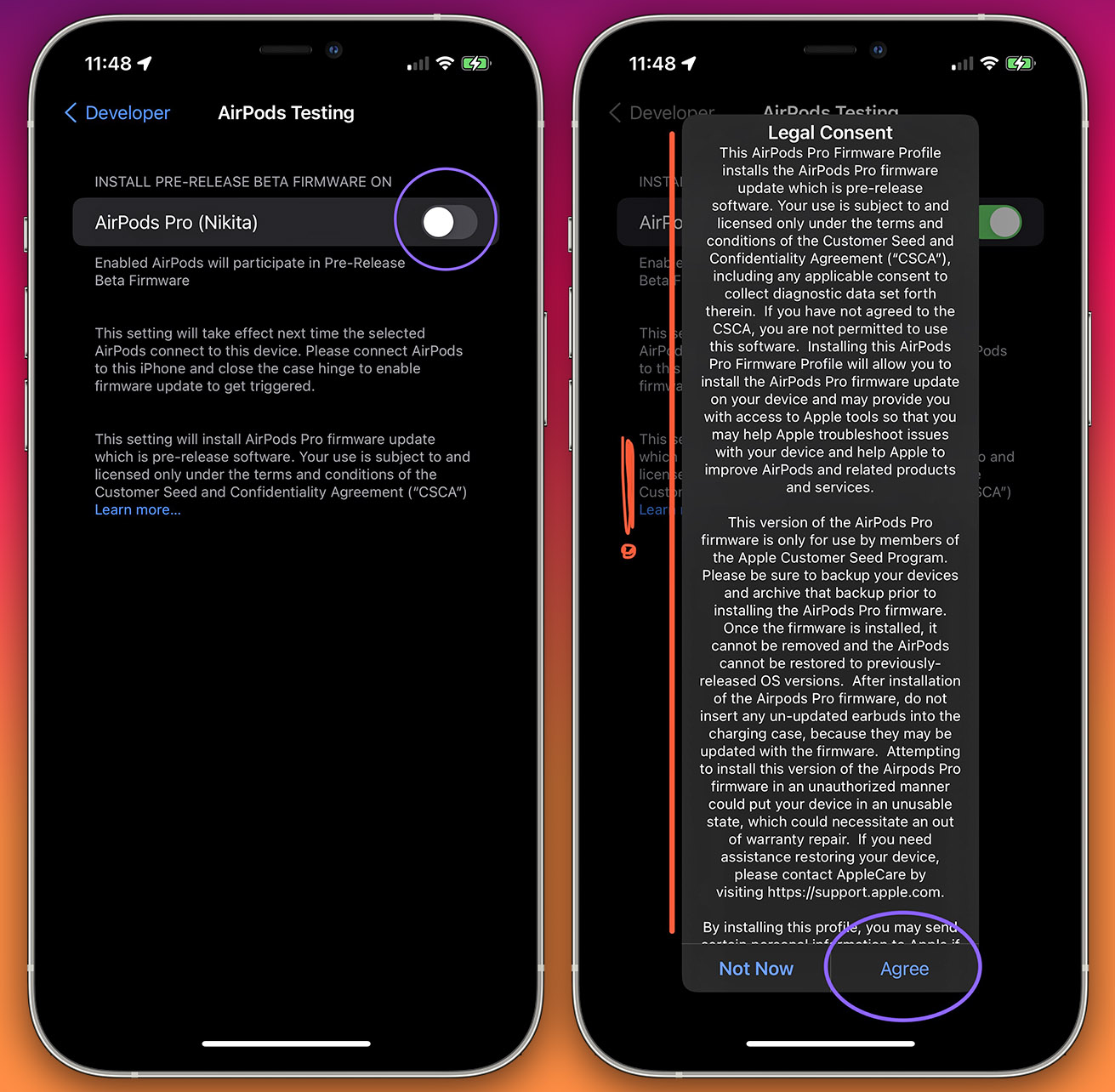
Внимательно прочитайте предупреждения Apple – они не просто так их пишут.
11. Это точка невозврата. Нажмите на переключатель напротив AirPods Pro. Прочитайте множество предупреждений. Это не шутки, наушники действительно можно сломать в ходе или после обновления.
Если вас устраивают условия и вы понимаете риски, подтвердите все всплывшие окна.
12. Теперь можно закрыть Xcode 13 beta на Mac. Отключите кабель Lightning от iPhone. Уберите наушники в кейс.
Готово. Бета-версии прошивок теперь будут устанавливаться на эти AirPods Pro автоматически. Произойдет это не очень быстро – от 8 до 36 часов после релиза. В отличие от iPhone, вы не имеете никакого контроля над тем, когда AirPods Pro начнут обновляться.
Есть «кустарный» метод ускорить процесс. Зарядите iPhone (который с бета-профилем) и AirPods Pro полностью, затем выньте наушники и послушайте музыку в них полчаса, будучи подключенными к тому самому iPhone с бета-профилем. После этого снова уберите наушники в кейс, а кейс поставьте на зарядку. Пусть он вместе с «ушами» внутри полежит так пару-тройку часов.
Важно: не кладите чужие или другие личные AirPods Pro в кейс, ранее обновлённый до бета-версии прошивки. Иначе бета-версия ПО установится и на них. Последствия такого неправильного апдейта неизвестны, но ничего хорошего явно не будет.
Ничего себе. А прошивка-то как?
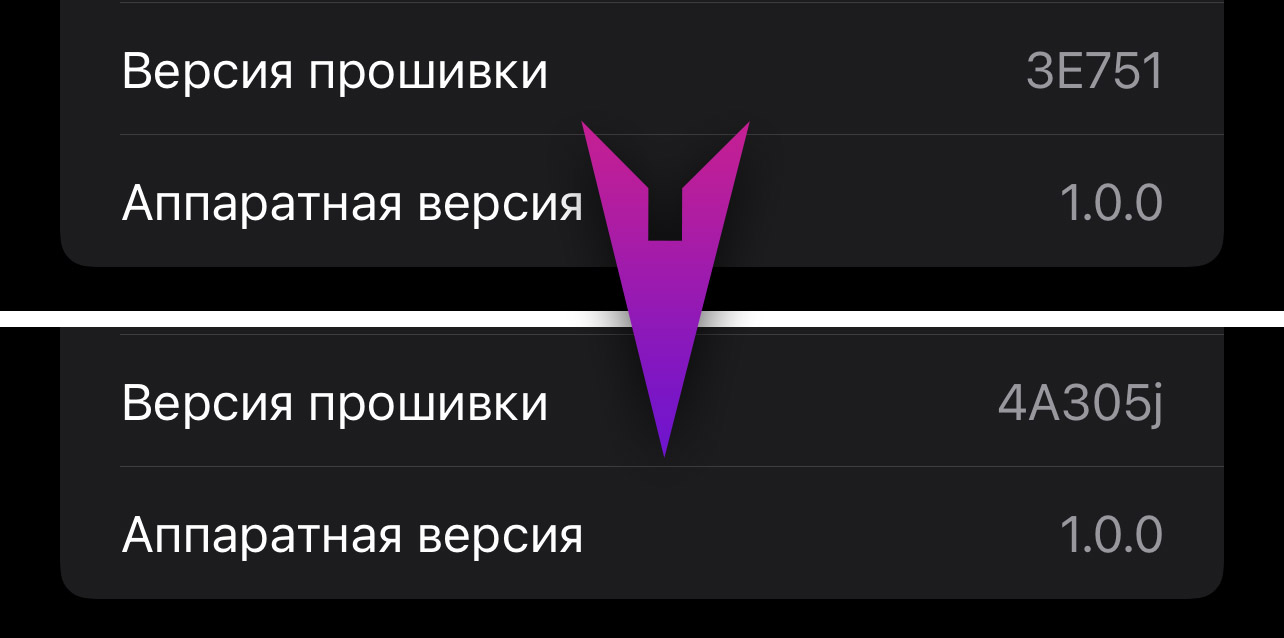
Пока что смена кода сборки и объемный звук в звонках по FaceTime – единственные изменения в бете.
Текущая бета-версия прошивки AirPods Pro имеет код сборки 4A305j. Публичная версия на момент публикации статьи – 3E751.
В первом закрытом релизе, согласно Apple, были добавлены две новые функции: Пространственное Аудио для звонков FaceTime и Адаптация активного шумоподавления. Остальные фишки будущего официального апдейта, вроде Персонализации режима Прозрачности, пока отсутствуют, но обещаны в следующих бета-версиях.
Я проверил Пространственное аудио в звонках FaceTime и… работает, надо сказать, очень здорово. Голоса звучат «живее», а окружающие собеседника звуки будто отделяются от речи, не смешиваются с ней. Неважно, с каким устройством Apple ваш собеседник, или же какие наушники он использует. Объемный звук заиграет в ваших AirPods Pro в любом случае.
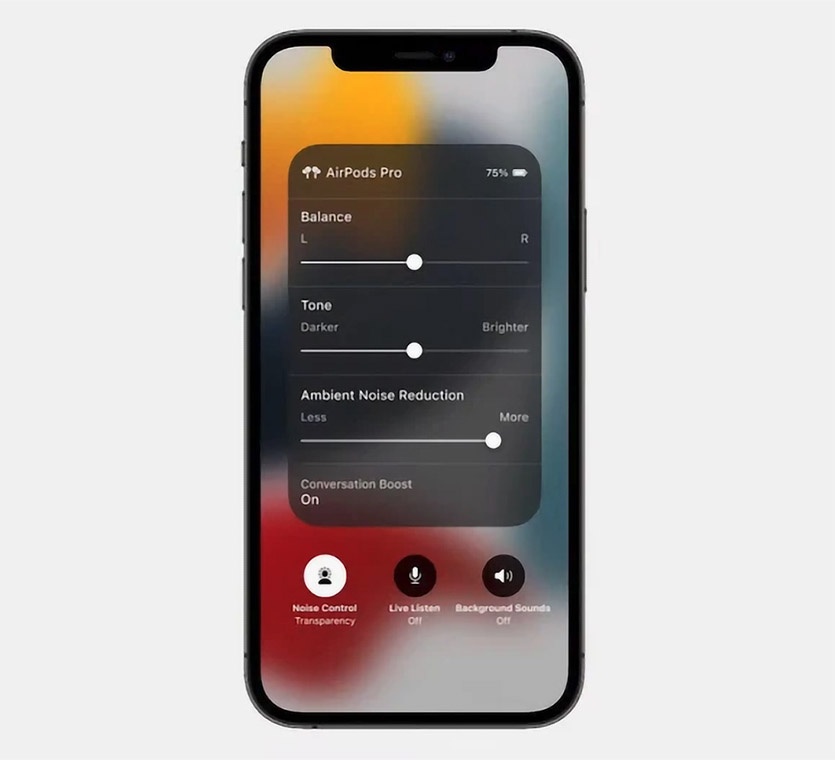
Новое меню дополнительных настроек AirPods Pro и Max будет выглядеть примерно так – но пока его нет даже в бета-версии.
Однако Адаптация активного шумоподавления по неизвестным мне причинам не работает. То есть вообще никак. Переключателя в Пункте управления, который показывали на летней презентации, просто нет.
Эта странная проблема не только у меня, а у всех, кто рискнул и установил первую бета-версию. Но на то она и бета, чтобы что-то не работало. Других новых настроек в меню AirPods нет, равно как и прочих заметных изменений.
По стабильности за почти неделю тестирования никаких проблем не заметил. Наушники ведут себя как и раньше. Единственный момент: при цикличной смене режима шумоподавления на режим Прозрачности и обратно иногда пропадает сигнал в одном из наушников. А потом возвращается.
Очевидно, что в новых бетах для AirPods Pro будут постепенно появляться все функции, обещанные Apple в осеннем апдейте для AirPods Pro и AirPods Max. Так что буду ждать следующего обновления и обязательно поделюсь впечатлениями, чтобы вы не рисковали своими наушниками почём зря.
Одно могу сказать точно: на AirPods Max я не буду ставить никаких бета-версий, если такие появятся. Банально жалко, а риски того не стоят.

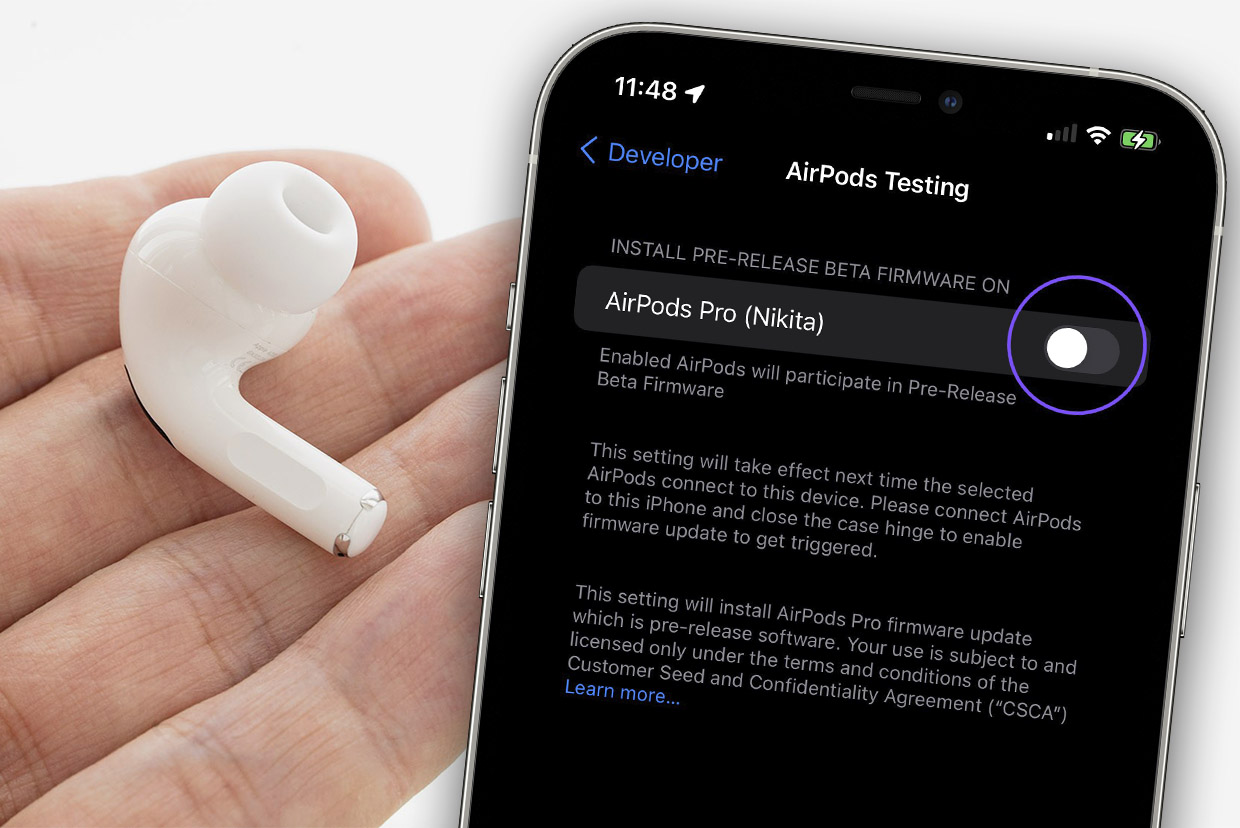




11 комментариев